Googleシート(Googleスプレッドシート)を使ってみたいけど、どんなものかわからないという人向けに
Googleシートについての使い方をまとめていきます。
Googleシートで作成したファイルを、他の人に送りたい、エクセルやNumbersで開いて編集したいという場合があります。
こういった場合にはスプレッドシート上で作成したファイルを「書き出し」する必要があります。
 にわとり
にわとりこの記事では『Googleシート(Googleスプレッドシート)で作ったファイルを書き出すやり方』を解説していきます。
目次
Googleシート(Googleスプレッドシート)の書き出し方法
書き出せる形式
Microsoft Excel(.xlsx)
「.xlsx」はMicrosoftエクセルの保存形式です。
OpenDocument形式(.ods)
「.ods」はOpenOfficeのCalcアプリ,Google Docsで開ける形式です。
PDFドキュメント(.pdf)
PDFはマニュアルなどのドキュメントでよく利用されるファイル形式です。
PDFは電子署名をつけて改ざん防止の処理を施すことができる、
違うパソコンの開いたときの環境の違いがないことから電子書類で利用されます。
ウェブページ(.html, zip圧縮)
Googleシートで作成したスプレッドシートをhtml形式で書き出せます。
グラフや表をhtmlファイルとして作成したいときに便利です。(書き出されるhtmlはあまり綺麗ではありません)
カンマ区切りの値(.csv, 現在のシート)
「.csv」は項目を「,(カンマ)」で区切ってあるテキスト形式です。
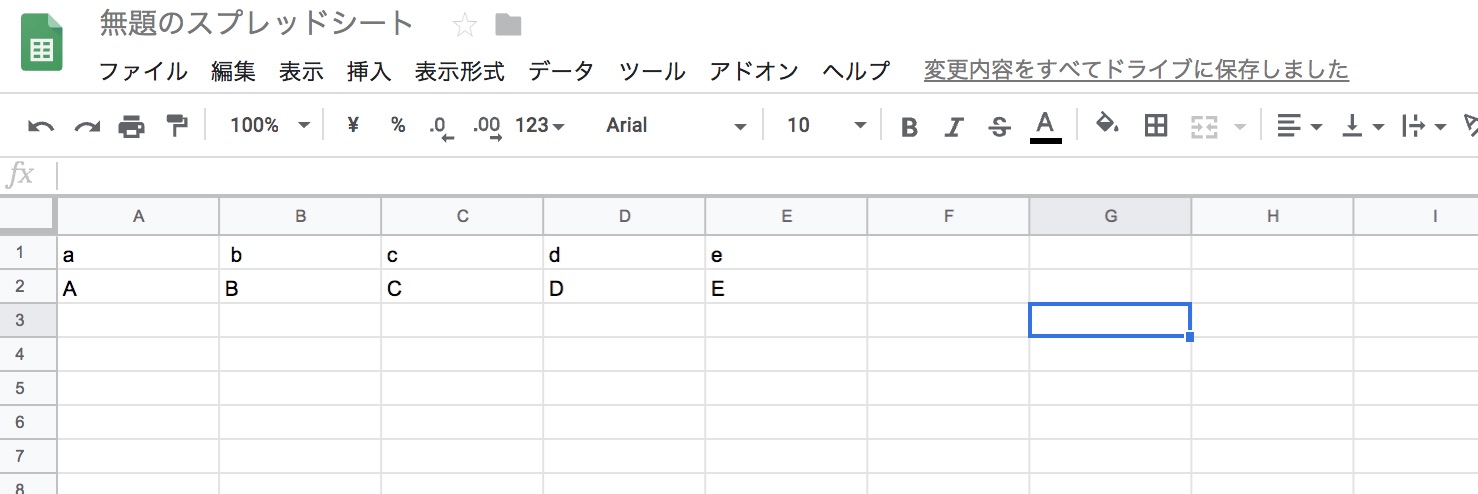
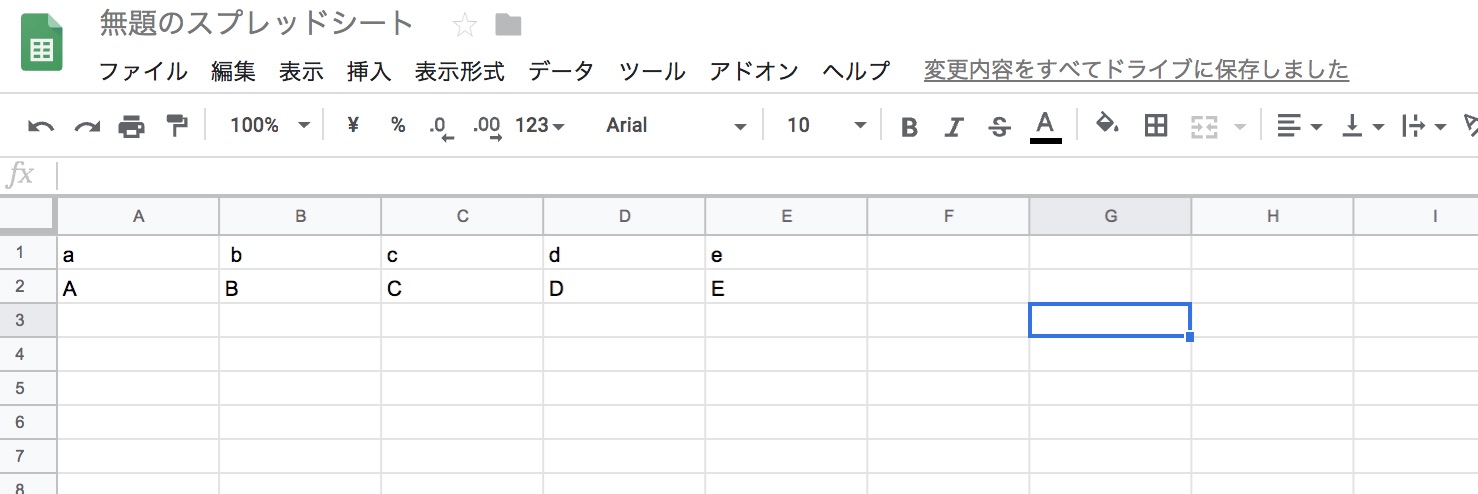
↑の内容を入力したスプレッドシートを「.csv」形式で書き出すと次のようになります。
タブ区切りの値(.tsv,現在のシート)
「.tsv」は項目を「タブ(tab)」で区切ってあるテキスト形式です。
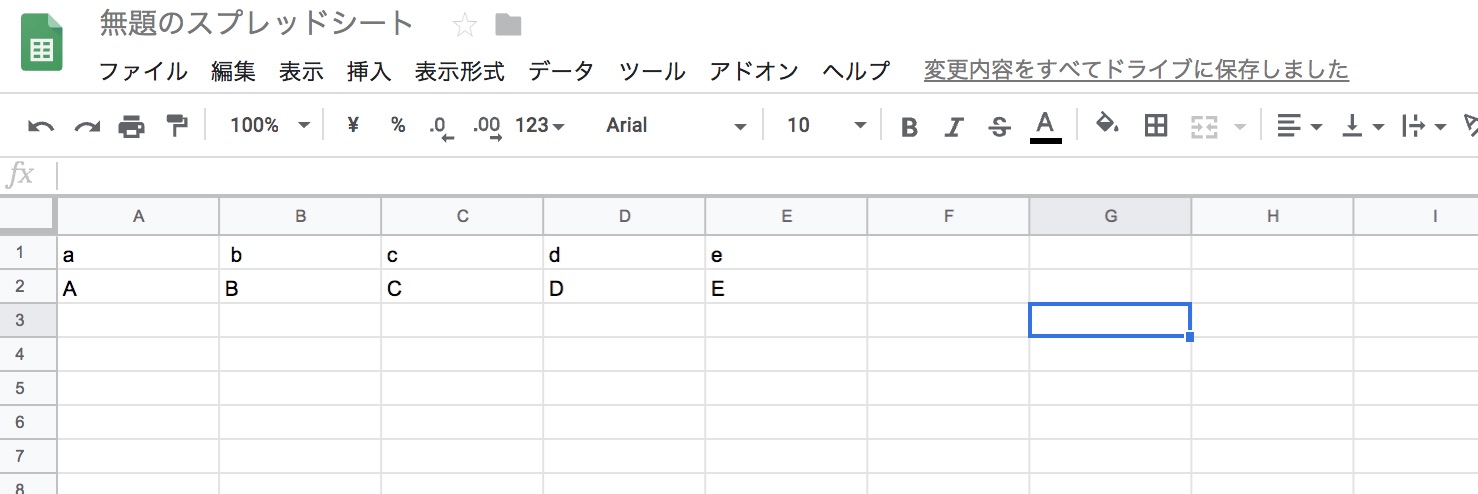
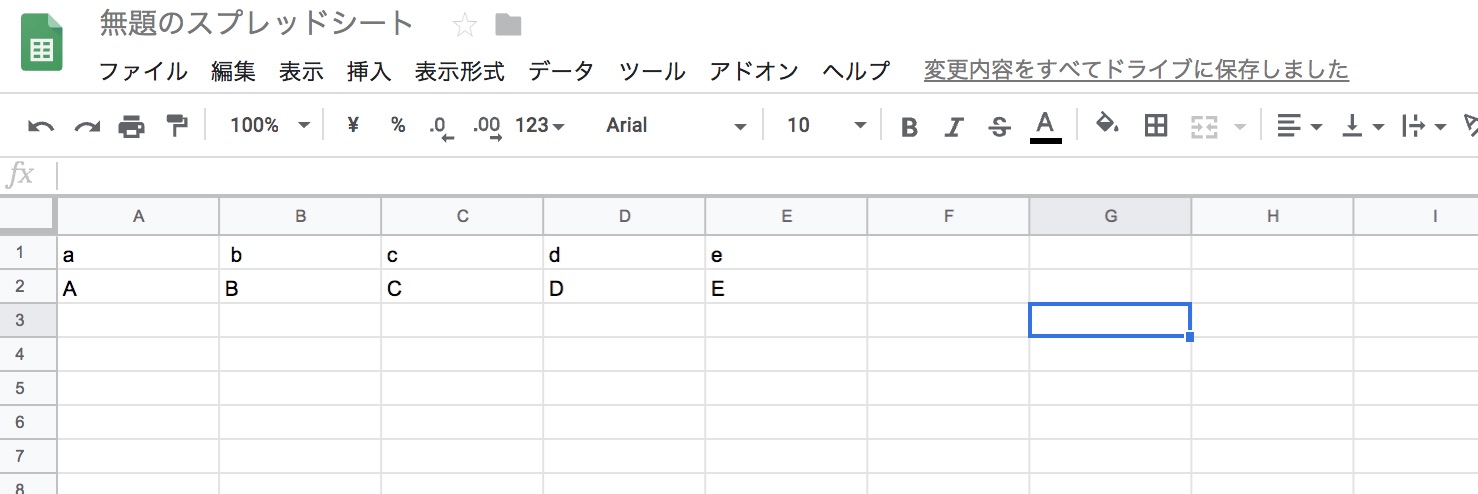
↑の内容を入力したスプレッドシートを「.tsv」形式で書き出すと次のようになります。
.csvのときは「,」で区切られていたのに対して
「タブ」で区切られているのがわかります。
[GAP]
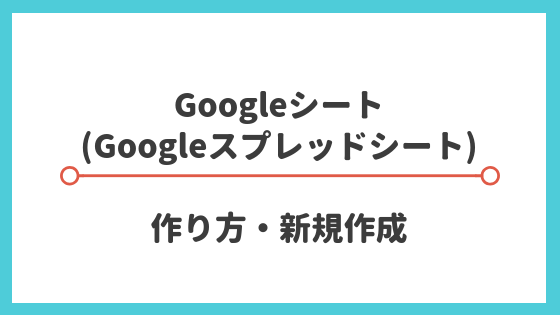
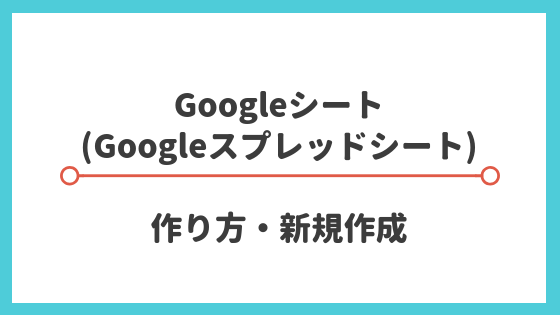
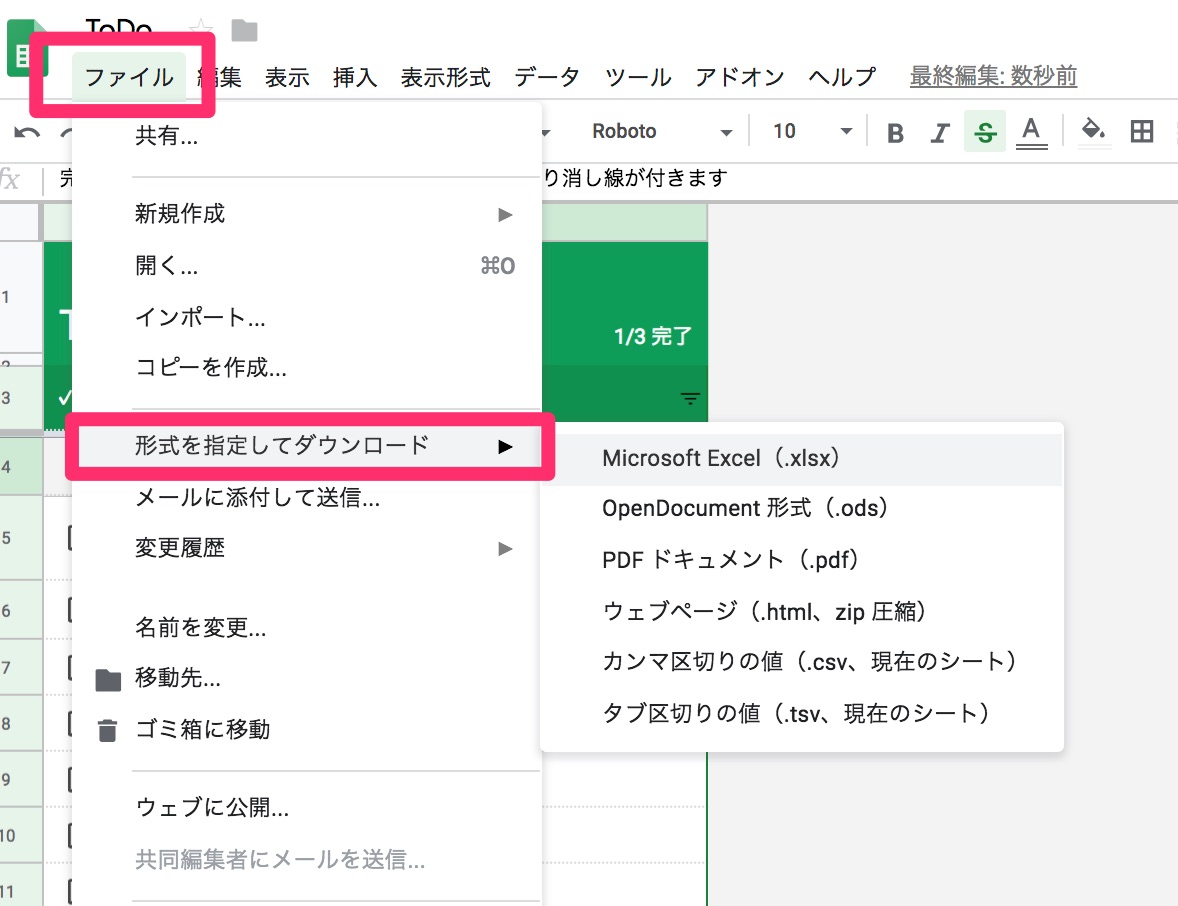
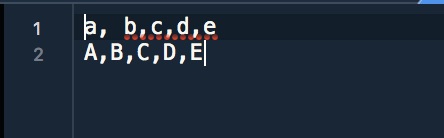
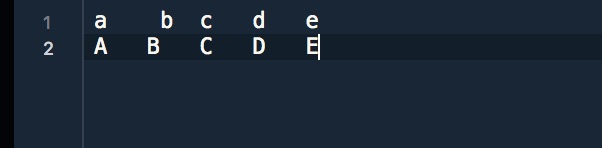
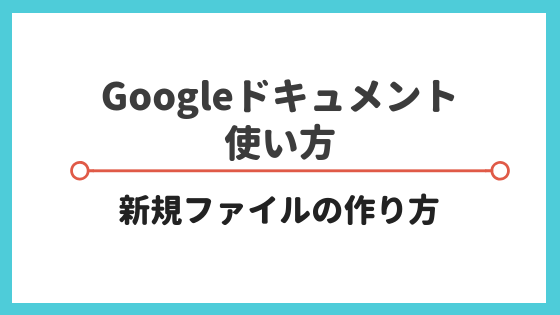
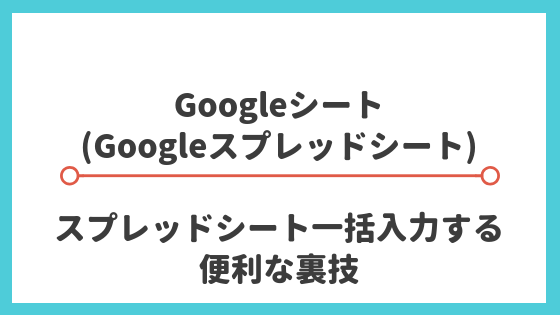

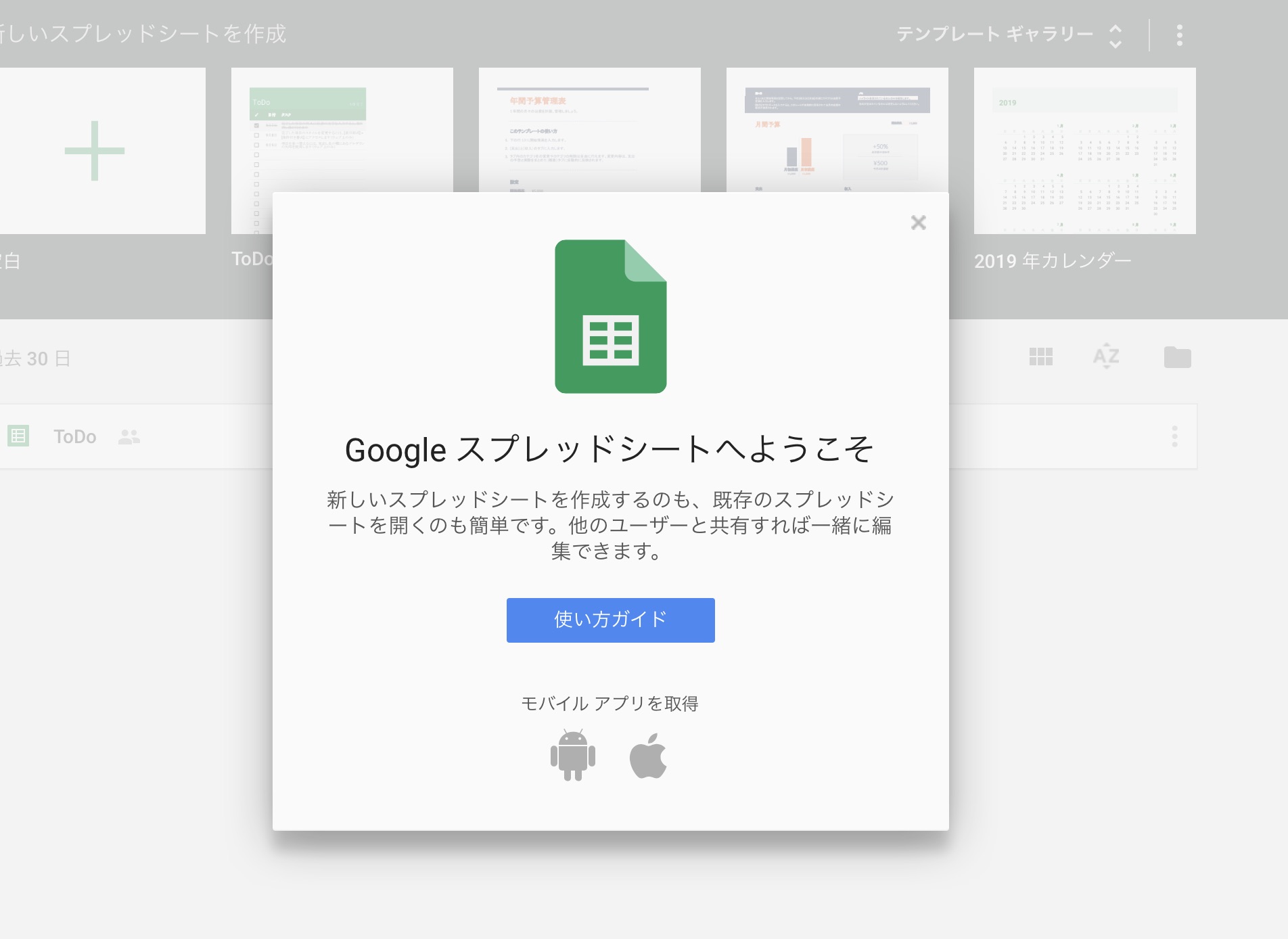
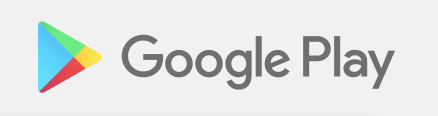
コメント